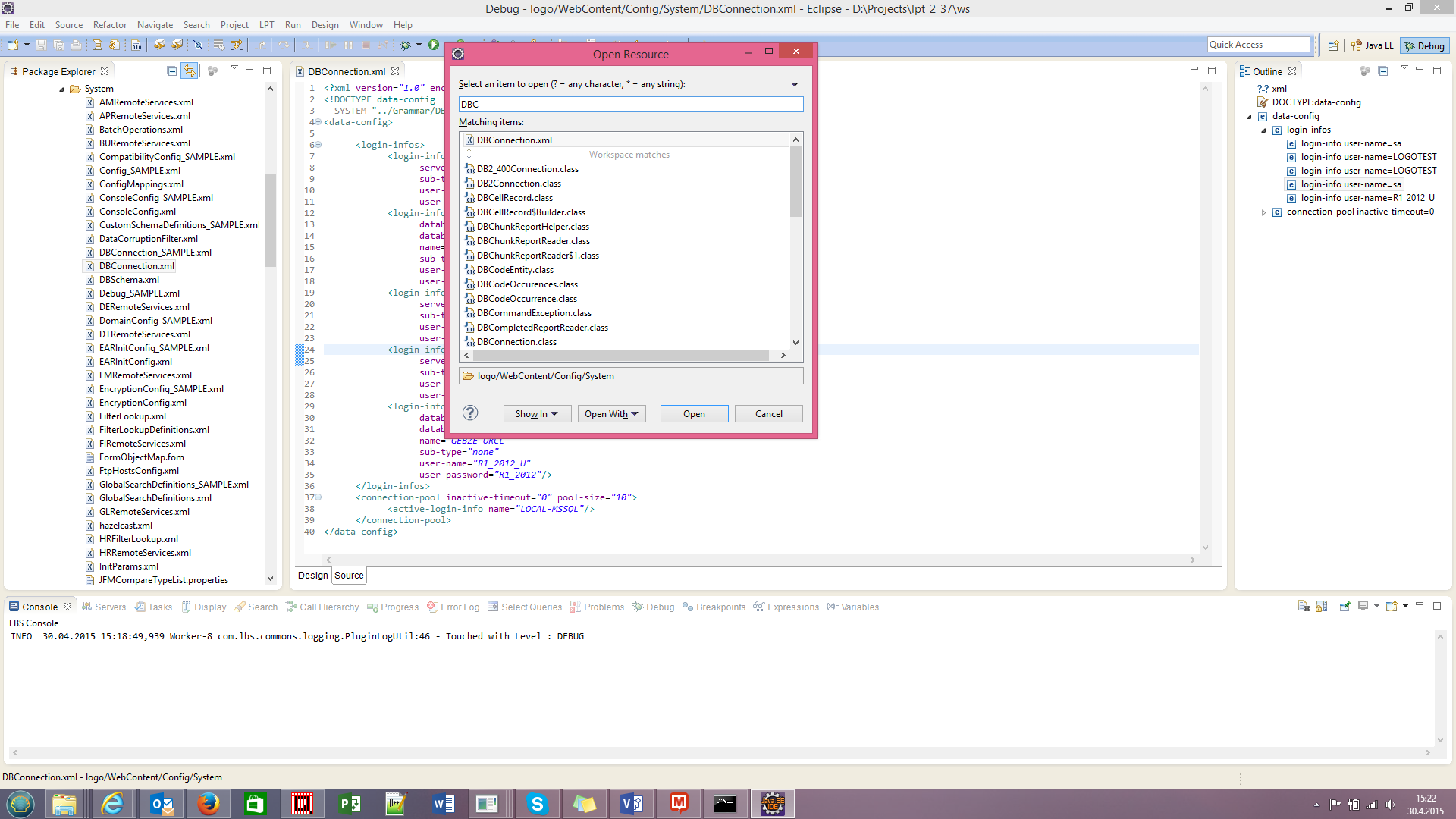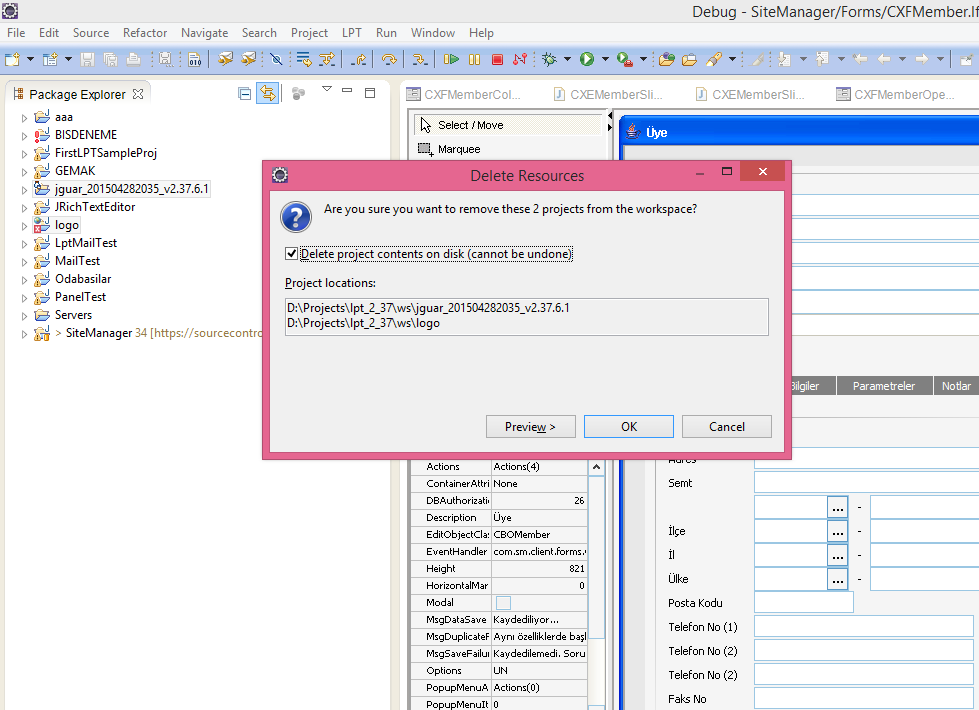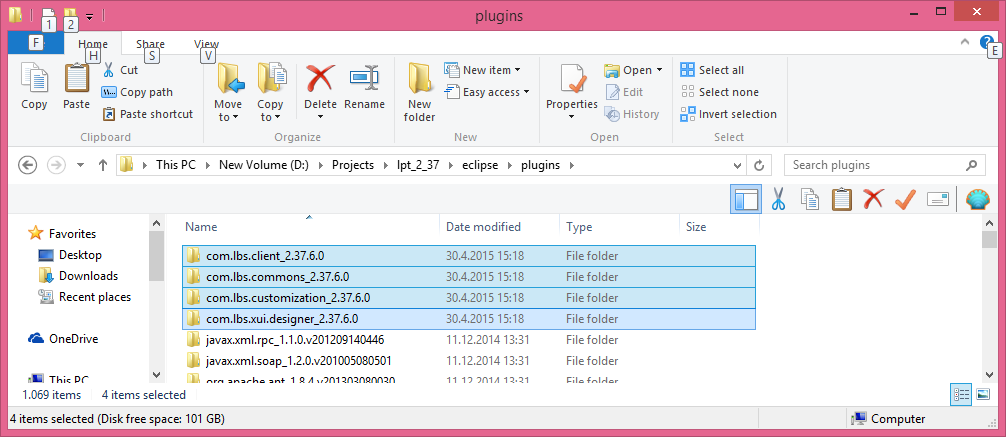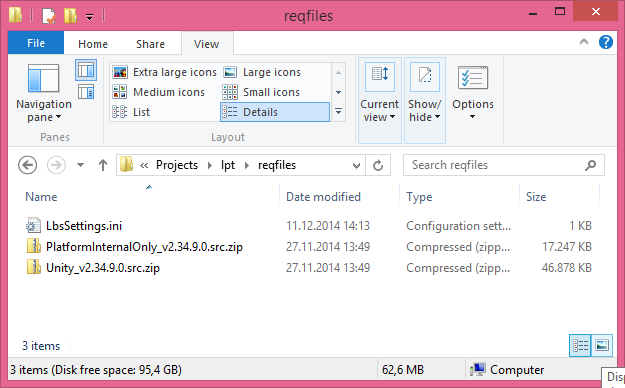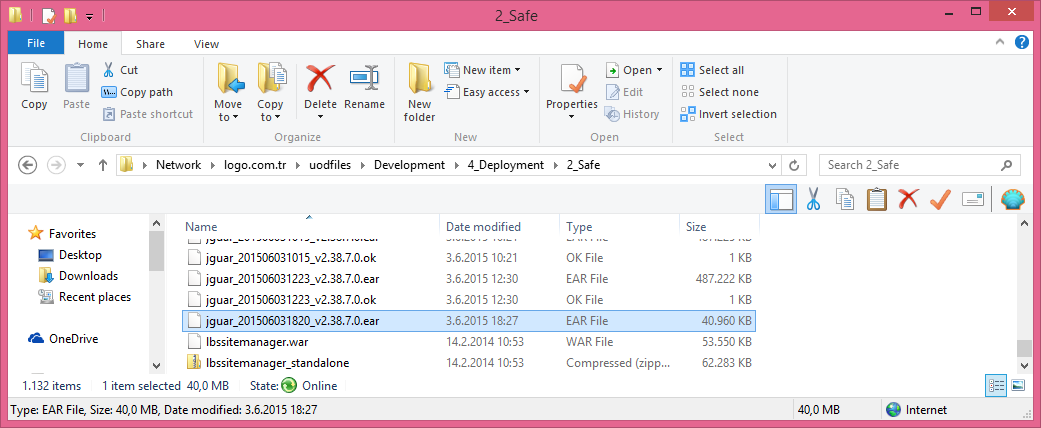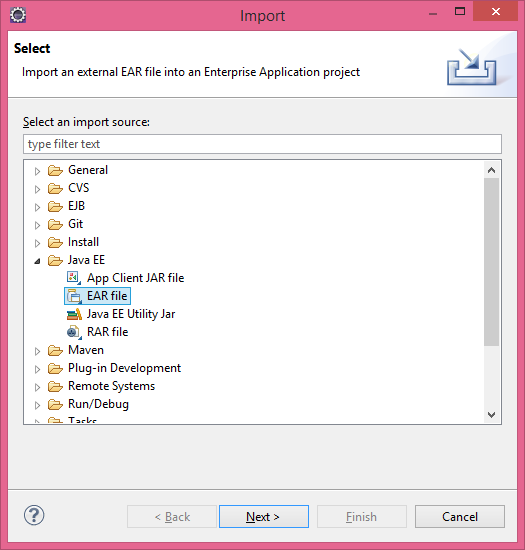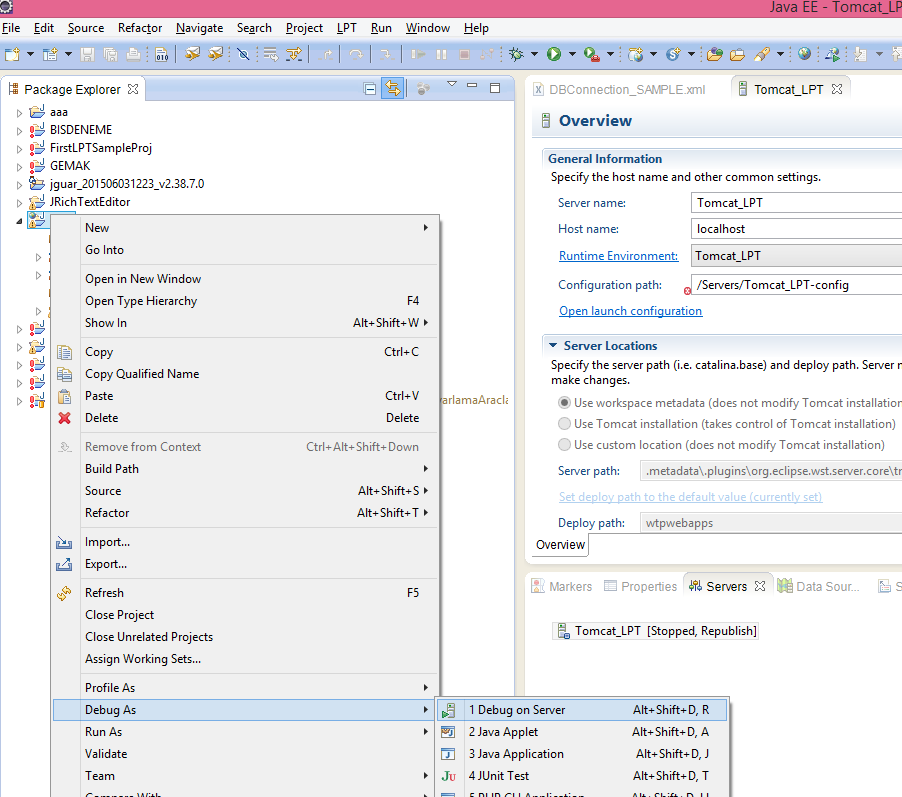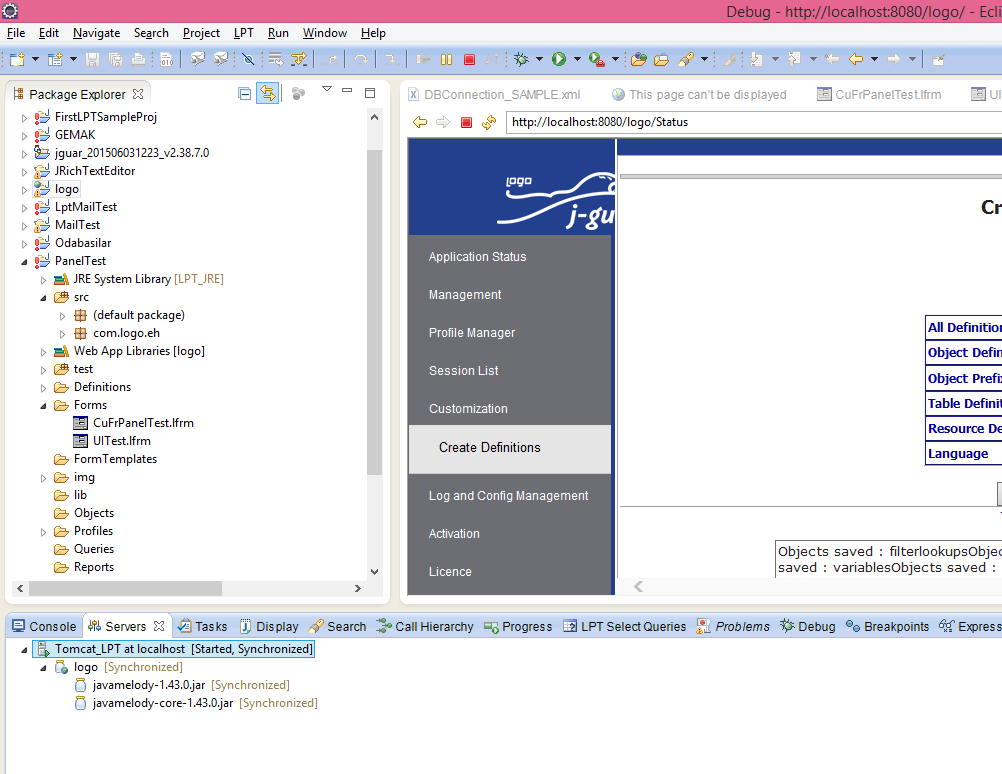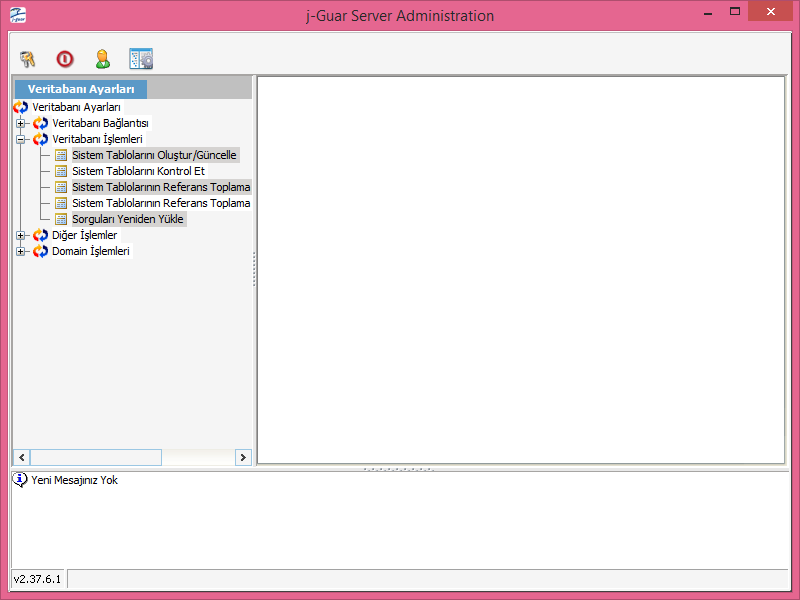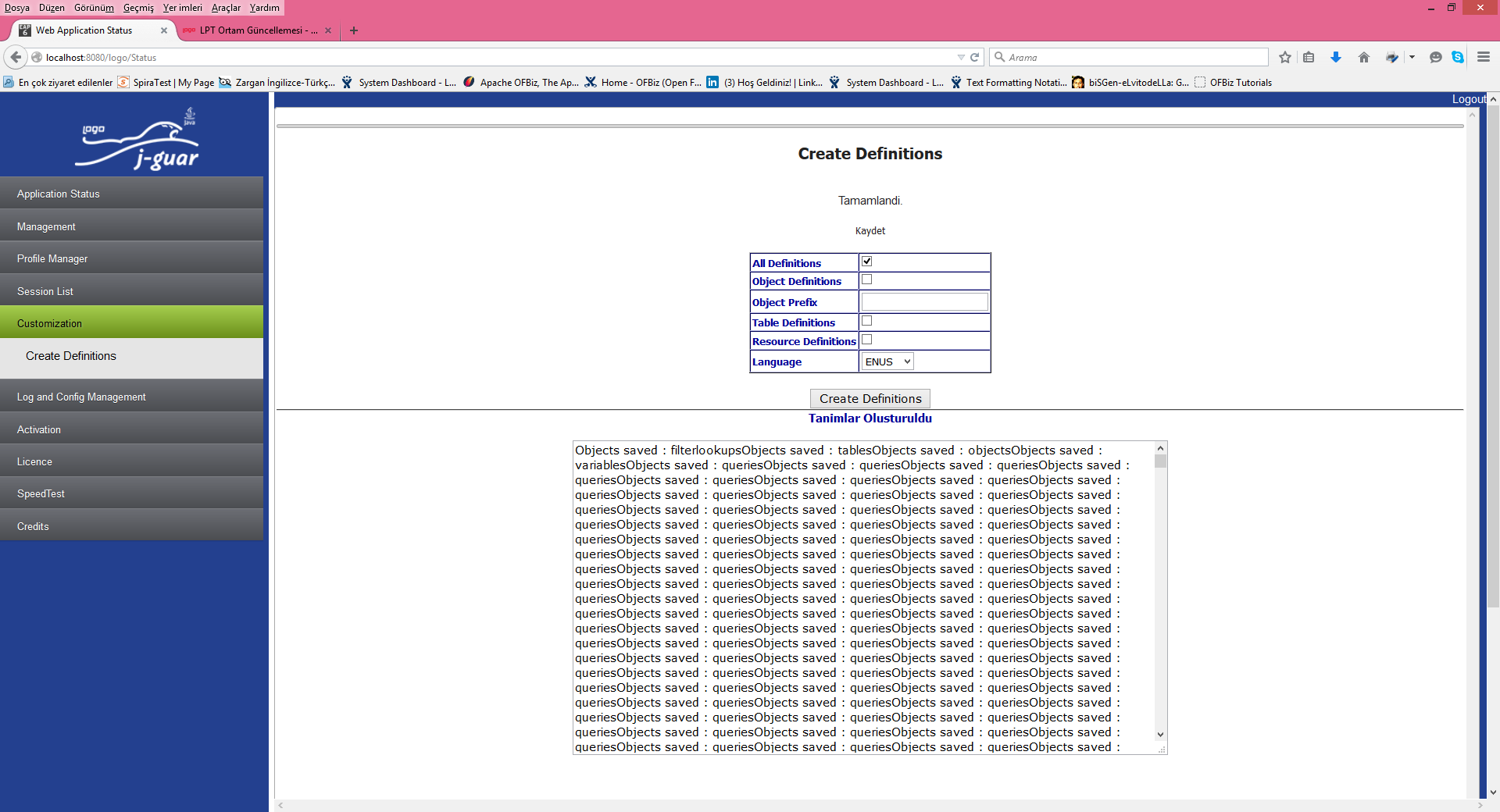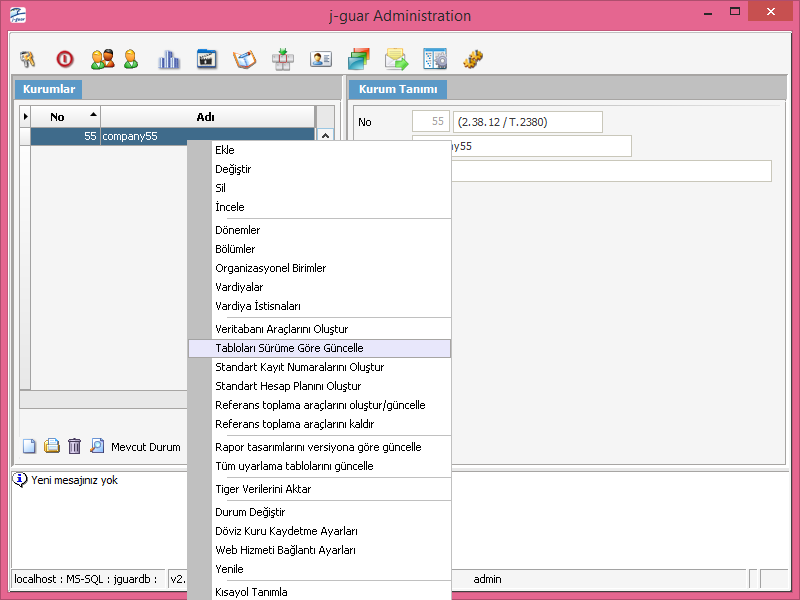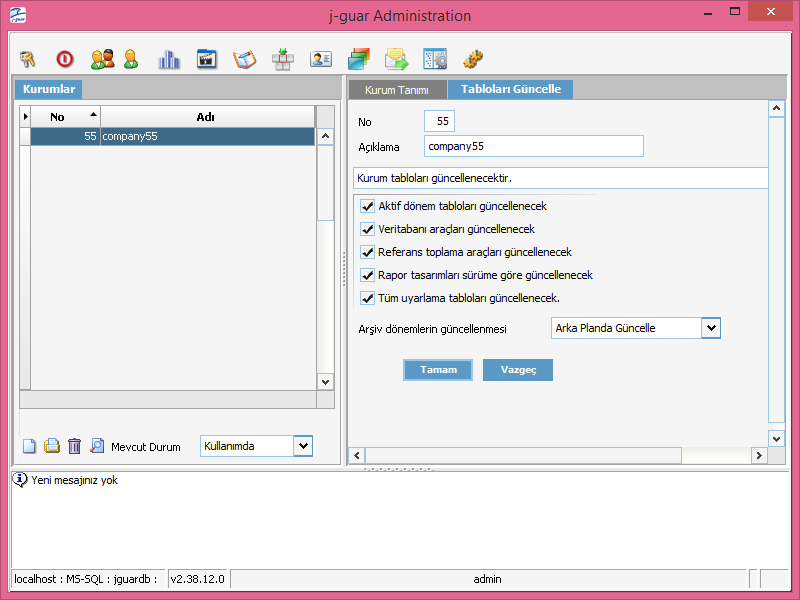İşlem Adımları ;
1 - DBConnection.xml'in Yedeklenmesi
..\lpt\ws\logo\WebContent\Config\System dizini altından ya da
Eclipse editörünü kullanarak Ctr+Shf+R kısa yolu ile açılan pencereye DBConnection.xml yazarak kolaylıkla dosyaya erişebilirsiniz.
Dosyayı masaüstüne ya da başka bir dizine yedekleyiniz.
2 - LPT Geliştirme Platformunda (Eclipse IDE)
- jguar
- Logo
seçilip silinir. Ekranda gösterildiği gibi seçiniz ve shift+delete tuşuna basarak ve onaylayınız.
3 - ftp://proje.logo.com.tr/archive/
Son tarihli plugini uygun lokal dizine kopyalayın
Eclipse’i kapat, 4 adet plugin’I sil
Yeni yüklenen zip dosyayı eclipse/dropins dizinine yada plugins dizinine açın.
4 - PLUGINS_RESOURCES (download.logo.com.tr)
Son tarihli kaynak kodları LPT\reqfiles dizinine kopyalanır.
5 - ftp://download.logo.com.tr
Adresinden son ear dosyası Local dizine kopyalanır.
6 - Eclipse'i tekrar açınız.
Eclipse ten import > ear ile localdeki ear dosyası seçilir.
Dosya seçildikten sonra Finish ile işlem başlatılır.
7 - Yedeği alınan DBConnection.xml kopyalanır.
/logo/WebContent/Config/System/ dizini altında olmalıdır.
Eclipse editöründe Ctrl+Sh+R kısa yolu ile DBConnection_Sample.xml dosyasını bulduktan sonra aynı dizine kopyalabilirsiniz.
8 - logo.war ın tomcat e eklendiğinden emin olunuz.Yoksa ekleyiniz.
Yoksa logo projesi üzerinden sağ klik "debug on server" yapabilirsiniz.
Aşağıdaki ekran yardımcı olacaktır.
Ve otomatik çalışma parametresini disable yapınız.
9 - Sunucuyu Başlatma
tomcat sunucu üzerindeki logo.war web uygulamasını debug modda başlatınız.
10 - Kaynak Kodu Ayarları için,
Eğer Kaynak kodlarınıda DEBUG edebilmek istiyorsanız “logo“ projesi üzerindeyken,
aşağıdaki gibi “Logo / Prepare jGuar WorkSpace” işlemini seçip,
Gelen ekrandan “regfiles” kalsörünü seçip, işlem tamamlanınca “logo”
projesi üzerinde “refresh” işlemini yapmanız yeterlidir.
11 - Sistem Tablolarının Oluşturulması
LPT ortamından “Debug Configurations” ekranı açılarak “ServerAdminClient” üzerine tıklanarak “Debug” butonuna basılır.
Kullanıcı Adı : LOGO
Şifre : LOGO
”Sistem tabloları güncellendi” uyarısı görüldüğünde j-Platform ürünü için gerekli sistem tabloları başarıyla oluşturulmuştur.
12 - lbsDefinitions.jar ın Oluşturulması
localhost:8080/logo/Status ten oluşturulur.
13- Kurum Tablolarının Güncellenmesi
LPT Ortamından “Debug Configurations” ekranı açılır ve
“AdminClient” üzerine tıklanarak “Debug” butonuna basılır.
Açılan ekrandan aşağıdaki bilgiler girilerek giriş yapılır.
Kullanıcı Adı: admin
Şifre : logo
Aşağıdaki ekranda gözüken işlemler yapılır.
14 - Eclipse > Project > Clean & Refresh > Build yapınız.
LPT ortamı kullanıma hazırdır.